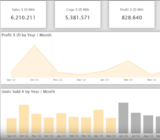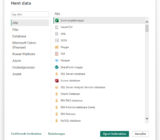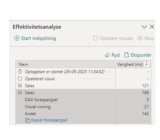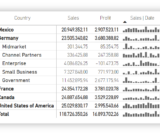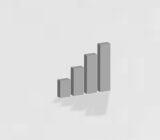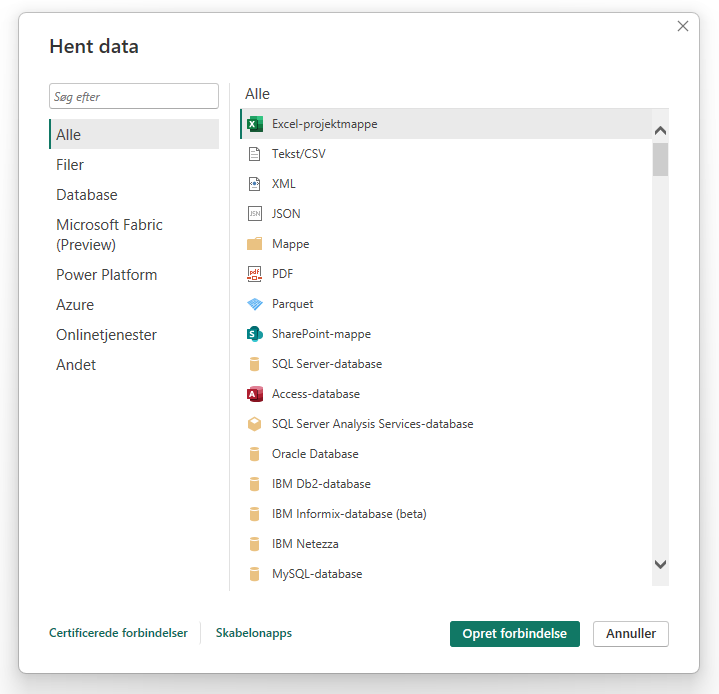
Datakilder i Power BI
Gennemgå de forskellige datakilder, som kan bruges i Power BI, og hvordan de kan integreres i rapporter.
Power BI er en populær forretningsanalyseværktøj, der hjælper virksomheder med at analysere og visualisere deres data. En af de vigtigste funktioner i Power BI er evnen til at forbinde til forskellige datakilder og integrere dem i rapporter. I denne blog post vil vi gennemgå de forskellige datakilder, som kan bruges i Power BI, og hvordan de kan integreres i rapporter.
Excel
Excel er en af de mest almindelige datakilder i Power BI. Det er nemt at oprette forbindelse til en Excel-fil ved at vælge “Get Data” fra startskærmen og derefter vælge “Excel” under “File”. Du kan også vælge at importere data fra et specifikt Excel-ark.
Når dataene er blevet indlæst, kan du begynde at oprette rapporter ved hjælp af Power BI’s værktøjer til datavisualisering og datamodellering.
SQL-databaser
SQL-databaser er en anden almindelig datakilde i Power BI. Du kan oprette forbindelse til en SQL-database ved at vælge “SQL Server” eller “Azure SQL-database” under “Get Data”. Derefter skal du angive servernavnet og databasenavnet.
Når du har oprettet forbindelse til databasen, kan du trække data fra forskellige tabeller og oprette forbindelser mellem dem ved hjælp af Power BI’s datamodelleringsværktøjer.
Online tjenester
Power BI kan også forbinde til forskellige online tjenester, såsom Dynamics 365, Salesforce og Google Analytics. Du kan oprette forbindelse til disse tjenester ved at vælge den relevante service under “Get Data” og derefter angive dine loginoplysninger.
Når du har oprettet forbindelse til tjenesten, kan du trække data og oprette rapporter ved hjælp af Power BI’s værktøjer.
CSV-filer
CSV-filer er en anden almindelig datakilde i Power BI. Du kan oprette forbindelse til en CSV-fil ved at vælge “Get Data” og derefter “Text/CSV”. Derefter skal du angive filnavnet og placeringen.
Når filen er blevet indlæst, kan du begynde at oprette rapporter ved hjælp af Power BI’s værktøjer.
Websteder
Endelig kan du også oprette forbindelse til forskellige websteder og trække data fra dem i Power BI. Du kan gøre dette ved at vælge “Web” under “Get Data” og derefter angive webadressen.
Når du har oprettet forbindelse til webstedet, kan du trække data og oprette rapporter ved hjælp af Power BI’s værktøjer.
Konklusion
Power BI giver dig mulighed for at oprette forbindelse til en række forskellige datakilder og integrere dem i dine rapporter. Ved at bruge de rigtige datakilder kan du få en dybere indsigt i dine data og træffe bedre beslutninger. Uanset om du arbejder med Excel-filer, SQL-databaser eller online